Konfiguration - OLE Objektgalerie
erreichbar über:
System
Konfiguration
Stammdaten
Inhaltsverzeichnis
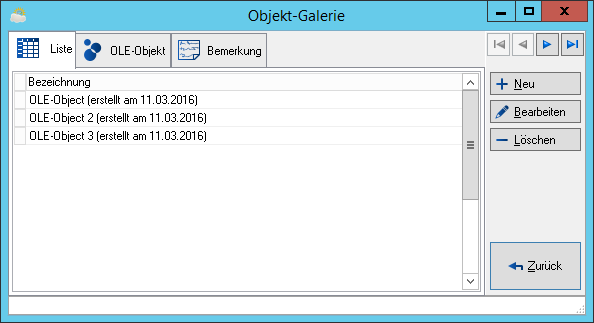
Buttons im Sicht-Modus
Neu
- Durch das Betätigen der Schaltfläche wird in der Liste der OLE-Objekt ein leerer Datensatz eingefügt. Setzen Sie nach dem Betätigen der Schaltfläche den Eingabefocus auf die jeweiligen Reiter und hinterlegen Sie die jeweiligen Informationen.
Bearbeiten
- Durch das Betätigen der Schaltfläche gelangen Sie in den Bearbeiten-Modus. Setzen Sie nach dem Betätigen der Schaltfläche den Eingabefocus auf die gewünschten Reiter um Informationen zu verändern oder zu ergänzen.
Löschen
- Durch das Betätigen der Schaltfläche wird das aktuell markierte OLE-Objekt aus der Datenbank dauerhaft entfernt. Nach dem Betätigen der Schaltfläche werden Sie in einem Sicherheitsdialog zur Bestätigung des Löschvorganges aufgefordert.
Buttons im Bearbeiten-Modus
Speichern
- Durch das Betätigen der Schaltfläche werden die von Ihnen eingegebene Informationen sowie das OLE-Objekt in seiner aktuellen Fassung in der Datenbank gespeichert.
Abbruch
- Durch das Betätigen der Schaltfläche werden die von Ihnen eingegebene Informationen sowie Änderungen am OLE-Objekt verworfen.
Reiter und ihr Inhalt
Liste
In diesem Reiter werden Ihnen alle gespeicherten OLE-Objekte mit Ihrer Bezeichnung in Listenform angezeigt.
OLE-Objekt
In diesem Reiter erhalten Sie eine Vorschau des OLE-Objektes. Bei der Neuanlage oder im Bearbeiten-Modus stehen Ihnen oberhalb des OLE-Containers folgende Schaltflachen zur Verfügung:
OLE-Neu
- Nach Betätigen der Schaltfläche gelangen Sie in einen Auswahldialog zur Auswahl der gewünschten Dokumentart wie z.B. Excell-Tabelle oder Word-Dokument.
OLE-Einfügen
- Sollte sich ein OLE-Dokument in der Zwischenablage befinden, so können Sie das Dokument durch das Betätigen dieser Schaltfläche in den OLE-Container der OLE-Objektgalerie kopieren.
OLE-Entfernen
- Durch das Betätigen der Schaltfläche wird der Inhalt des aktuellen OLE-Containers geleert. Die Informationen der Bezeichnung sowie der Bemerkung zum OLE-Objekt bleiben hierbei erhalten.
OLE-Beenden
- Sollten Sie innerhalb der e-vendo Anwendung die OLE-Anwendung wie Excell oder Word aktiviert haben, so kann durch Betätigen dieser Schaltfläche die OLE-Anwendung geschlossen werden.
OLE-Bearbeiten
- Durch das Betätigen der Schaltfläche wird die OLE-Server-Anwendung innerhalb des e-vendo Warenwirtschaftssystems gestartet.
OLE-Öffnen
- Durch das Betätigen der Schaltfläche wird zuerst die OLE-Server-Anwendung als eigenständiges Programm in Ihrer Windows-Umgebung gestartet und danach automatisch das Dokument aus der OLE-Objektgalerie zur Bearbeitung geladen.
Bemerkung
Hinterlegen Sie in diesem Reiter erklärende interne Informationen zum jeweiligen OLE-Objekt.
